[삼]
Microsoft Outlook은 VCalendar 파일을 사용하여 집이나 조직의 다른 사람들과 회의 및 약속에 대한 정보를 교환합니다. vCalendar 파일을 사용하면 Outlook을 기본 달력으로 사용하지 않더라도 쉽게 약속을 예약 할 수 있습니다.
VCS 파일이란 무엇입니까?
.vcs 파일 확장명을 가진 VCalendar 파일을 사용하면 다른 사람들과 달력 이벤트를 교환 할 수 있습니다. VCS 파일 내에 Outlook 일정 이벤트를 저장하고받는 사람이 조직 외부에 있더라도 해당 이벤트 세부 사항을 공유하는 사람에게 보낼 수 있습니다.
일부 다른 전자 메일 응용 프로그램은 VCS 파일을 지원하므로 Outlook을 사용하지 않는 사람들과 파일을 교환하기 위해 작동합니다.
vCalendar 파일을 만드는 방법
화면 왼쪽 하단에있는 "Outlook 캘린더"아이콘을 클릭하여 캘린더를 엽니 다.
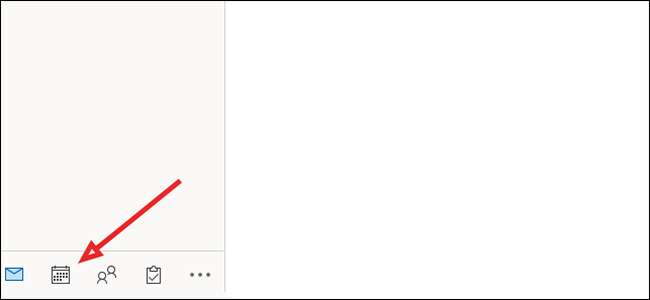
달력의 날짜를 마우스 오른쪽 단추로 클릭하고 "새 약속"을 선택하여 새 항목을 만듭니다.
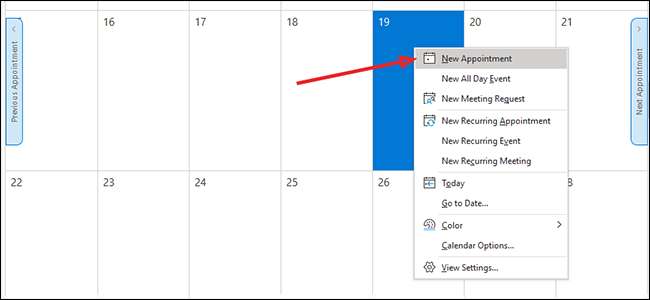
날짜, 시간 및 관련 세부 정보를 포함하여 약속 정보를 추가하십시오. "Save & amp; 닫기 "캘린더에 항목을 추가하십시오.
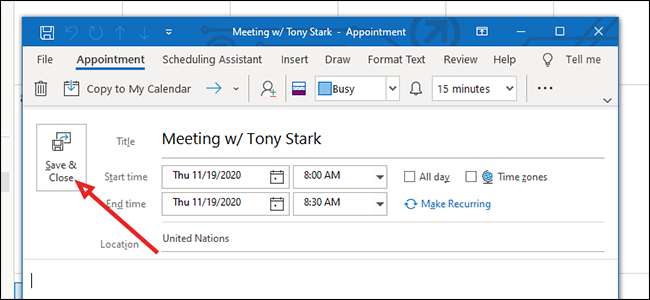
캘린더 항목을 두 번 클릭하여 엽니 다.
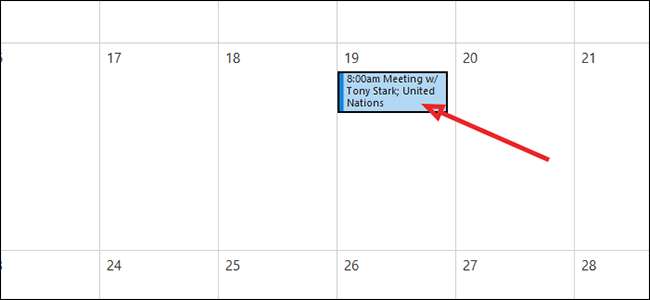
"파일"을 클릭하십시오.

왼쪽의 사이드 바에서 "다른 이름으로 저장"을 클릭하십시오.
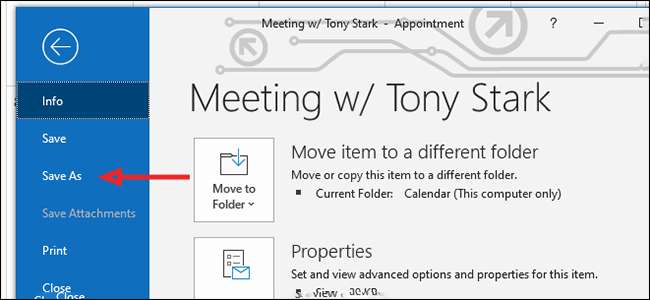
아래쪽에 "유형으로 저장"드롭 다운 오른쪽에서 "VCalendar 형식"을 선택하고 "저장"을 클릭하십시오.
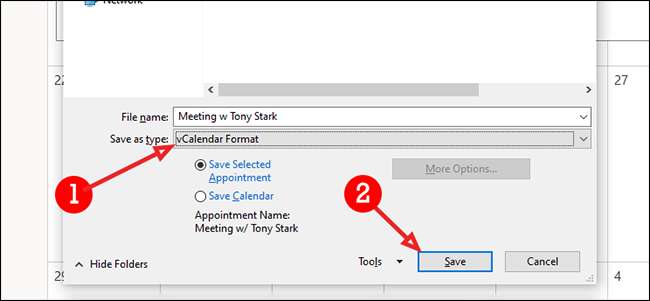
VCalendar 파일을 이메일로 보내는 방법
Outlook에서 왼쪽 상단의 "새 전자 메일"아이콘을 클릭하여 새 전자 메일을 보내십시오. 수신자, 제목 줄 및 이메일 본문에있는 관련 정보가있는 것처럼 보통으로 해결하십시오.
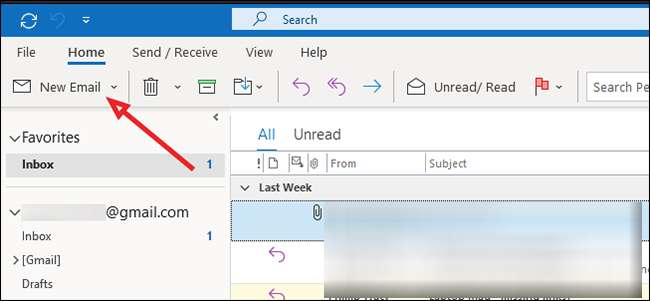
"삽입"탭에서 "파일 첨부"를 클릭하여 vCalendar 파일을 추가하십시오.
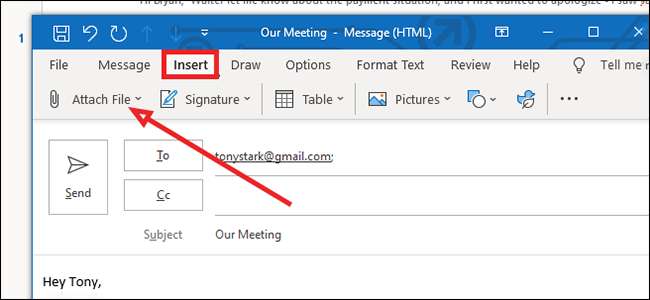
내 경우에 파일이 드롭 다운 메뉴에 표시되지 않으므로 목록 하단의 "이 PC 찾아보기"를 클릭합니다. 대부분의 경우, 특히 파일을 방금 만든 경우 목록의 맨 위에 표시해야합니다.
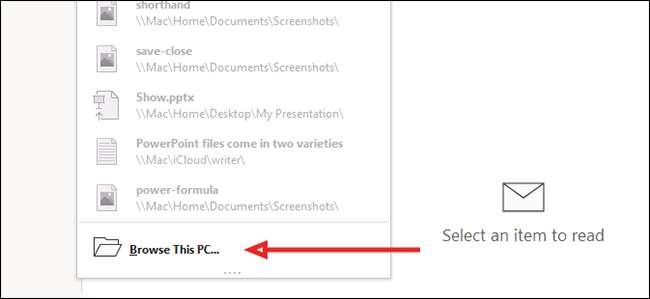
vCalendar 파일을 찾아서 클릭하여 선택하십시오. 맨 아래의 "삽입"을 클릭하여 이메일에 추가하십시오.
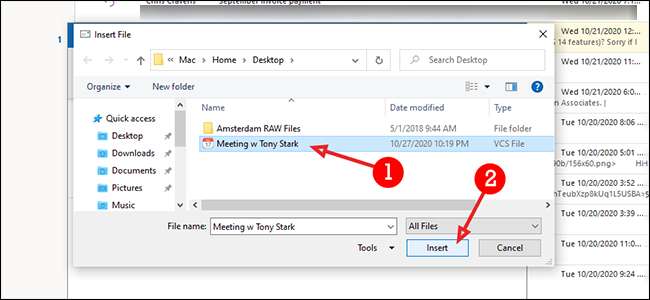
"보내기"를 클릭하여 전자 메일을 정상으로 보냅니다.
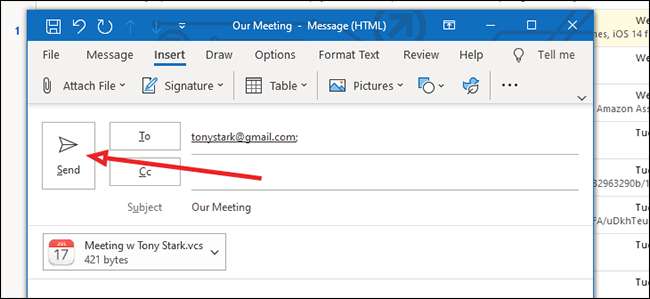
VCalendar 파일을 가져 오는 방법
Outlook에서 "파일"을 클릭하여 VCS 파일을 가져옵니다.

왼쪽에있는 사이드 바에서 "open & amp;을 클릭하십시오. 내 보내다."
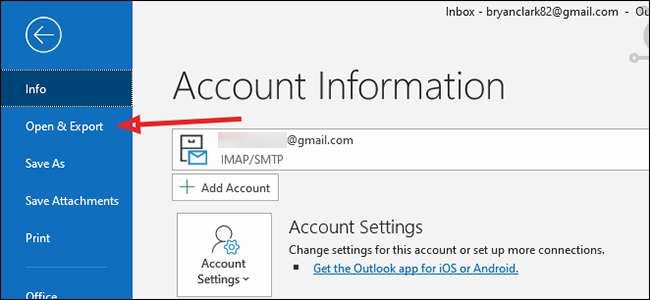
"열려있는 캘린더"를 클릭하십시오.
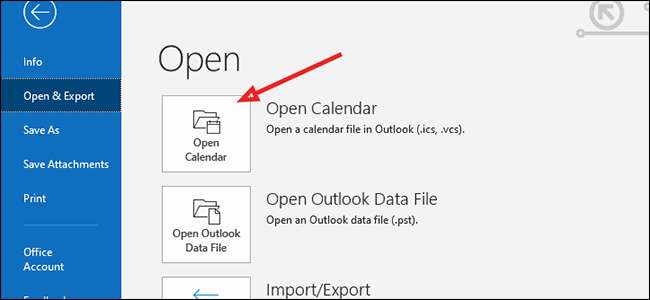
vCalendar 파일을 저장 한 장소로 이동하십시오. 찾을 수 없으면 하단의 형식 옵션을 확인하고 "vCalendar 형식"이 선택되어 있는지 확인하십시오.
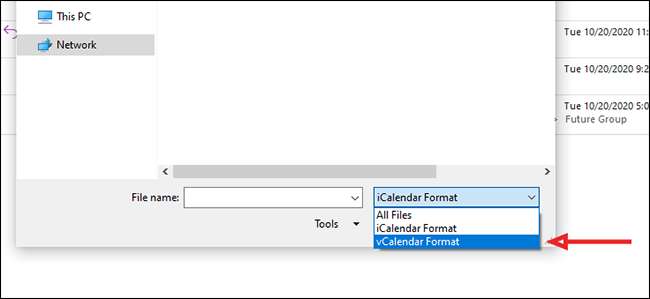
파일을 선택하고 하단의 "열기"버튼을 누릅니다.
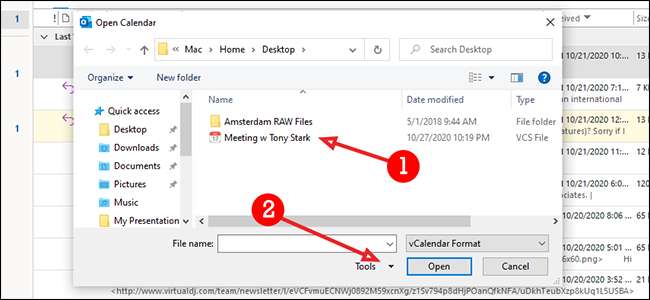
"내 캘린더로 복사"를 클릭하여 VCalendar 파일을 기본 Outlook 일정에 추가하십시오.
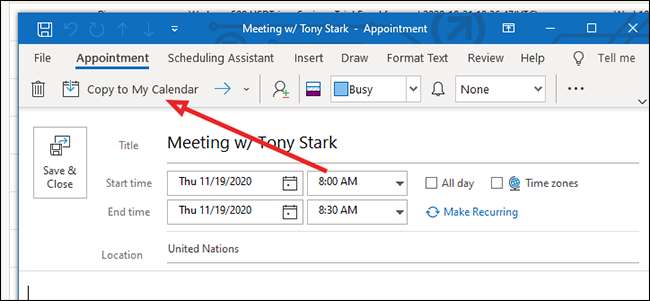
팝업에서 "예"버튼을 클릭하여 추가를 확인하십시오.

이제 플랫폼간에 공유 할 자신의 VCalendar 파일을 만들 수 있습니다. 또한 보낼 수 있고 Outlook 일정으로 가져올 수도 있습니다. vCalendar 파일을 사용하는 데 익숙해지면, 귀하와 동료가 사용하는 플랫폼에 관계없이 조직을 유지하는 데 믿을 수 없을만큼 유용합니다.







